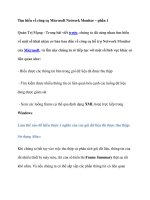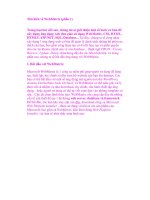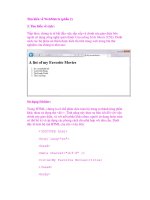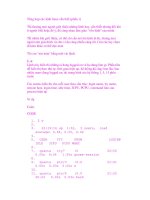Tìm hiểu Hacao Linux phần 1 pot
Bạn đang xem bản rút gọn của tài liệu. Xem và tải ngay bản đầy đủ của tài liệu tại đây (380.27 KB, 5 trang )
Hướng dẫn sử dụng Hacao linux DuongTHanh85 Page 1/44
Hướng dẫn sử dụng hacao linux
___________________________
www.360.Yahoo.com/DuongTHanhHTD
04/08/2006 ©
DuongTHanh85
Tài liệu gồm 44 trang.
Hướng dẫn sử dụng Hacao linux DuongTHanh85 Page 2/44
ðôi nét về hacao linux và tài liệu:
- Hacao linux là một hệ ñiều hành linux tiếng việt, ñược phát triển dựa trên linux puppy và các phần
mềm mã nguồn mở khác; Với mục tiêu nhỏ gọn, tiện dụng và thích hợp với người dùng việt nam.
- bạn có thể tải các phiên bản mới hơn, cập nhật các gói phần mềm, nhận sự trợ giúp và tham gia
thảo luận hay phát triển hacao tại ñịa chỉ: www.hacao.com
- bạn hoàn toàn có thể copy, chia sẽ hay sửa ñổi bất cứ phần nào trong hacao linux, ñiều này hoàn
toàn hợp pháp.
- hacao có thể chạy live CD( chạy hoàn toàn trên CD và Ram mà không làm ảnh hưởng ñến máy
tính của bạn) và cũng có thể cài vào ổ cứng.
- hacao.office ñã cài sẵn cho bạn bộ openoffice, chương trình nghe nhạc Gxine với bộ code ñể có thể
nghe các ñịnh dạng phổ biến như: mp3, wma. Wmv, ogg
chương trình ñọc pdf, chương trình chạy flash, các phần mềm ñồ họa, bộ gõ tiếng việt
thật tiện dụng nếu bạn chưa biết nhiều về linux.
- tài liệu này ñược biên soạn ñể giúp các bạn không nhiều kinh nghiệm trong sử dụng máy tính có
thể dùng hacao.office, nếu bạn không muốn dùng hacao.office thì tài liệu này cũng giúp ñược bạn
trong việc làm quen máy ảo và cách dùng partition magic ñể phân vùng ổ cứng.
+ nếu bạn hoàn toàn không thích dùng hacao, bạn có thể học cách dùng máy ảo Vm Workstation5
tại chương 1 và partition magic ở chương 2 .
+ nếu bạn chạy trực tiếp trên máy tính của bạn bằng live CD , xin tham khảo từ chương 3 và bỏ qua
các phần nói về thiết lập cho máy ảo.
+ nếu bạn muốn cài lên ổ cứng của máy tính bạn hay USB xin tham khảo từ chương 2, và bỏ qua
các phần thiết lập cho máy ảo.
+ nếu bạn muốn dùng hacao.office, muốn cài ñặt vào ổ cứng nhưng lại ngại ảnh hưởng ñến máy
tính của bạn; thì xin mời bạn ñọc toàn bộ tài liệu. Tôi giới thiệu với bạn 1 phương pháp là dùng máy
ảo.
Tài liệu này miễn phí, phát hành với mong muốn nó có ích; tác giả không chịu trách nhiệm về hậu quả khi
bạn sử dụng nó.
Hướng dẫn sử dụng Hacao linux DuongTHanh85 Page 3/44
Mục Lục:
+ ñầu tiên bạn hãy tải về file ISO hacao.office.2.0.1;
và phần mềm
Vmware Workstation 5
.
-
hacao.office.2.0.1 tải về từ www.hacao.com hoặc www.vnoss.org
- VmwareWorkstation5 bạn tìm down từ www.9down.com hoặc www.updatesofts.com
I> Hướng dẫn sử dụng máy ảo: (trang 04)
- Sơ lược về máy ảo, ñịa chỉ download.
- Tạo 1 máy ảo và thiết lập cấu hình máy ảo.
II> Phân vùng ổ cứng với partition magic: ( trang 10)
- Phân vùng ổ cứng với partition magic.
- Hướng dẫn tạo phân vùng linux: swap và ext2.
III> Chạy hacao linux Live CD: ( trang 15)
- Hướng dẫn thiết lập ñể chạy từ file ISO trong máy ảo.
- chạy hacao live CD .
IV> Các tiện ích trong hacao: ( trang 19)
- nghe nhạc, soạn thảo, vẽ hình, từ ñiển
- gõ tiếng việt, chơi game trong hacao linugx,
V> Cài ñặt Hacao vào ổ cứng: ( trang 28)
- Hướng dẫn cài vào ổ cứng trong máy ảo.
- Menu boot khi GRUB khi khởi ñộng máy.
VI> Cài ñặt Hacao vào USB: ( trang 34)
- Hướng dẫn cài vào ổ USB.
VII> Hướng dẫn cài ñặt Picasa và Readplayer: ( trang 37)
- Cài ñặt công cụ hỗ trợ file rpm và deb.
- Cài ñặt picasa.
- Cài ñặt Realplayer GOLD.
Phần phụ lục: (trang 40)
- 1 vài lệnh thường dùng với linux.
- Cấu trúc thư mục của linux.
- Các diễn ñàn về linux tiếng việt.
- Tài liệu tham khảo khi viết hướng dẫn này.
Hướng dẫn sử dụng Hacao linux DuongTHanh85 Page 4/44
I>hướng dẫn sử dụng máy ảo( Vitual Machine-VM):
Nhanh gọn nhất là bạn hiểu rằng sẽ cài ñặt 1 chương trình tạo nên 1 máy tính ảo trong máy của bạn,
ñể bạn có thể nghịch, thực tập, thử các phần mềm, các hệ ñiều hành và sẽ không ảnh hưởng ñến
máy tính thật của bạn. Máy tính ảo này( gọi tắt là máy ảo- vitual machine hay VM) bạn có thể làm
việc như 1 cửa sổ trong windows nhưng cửa sổ ñó có ñầy ñủ chức năng như 1 máy tính thật, cũng
khởi ñộng, cũng phải phân vùng ổ cứng, cũng phải cài hệ ñiều hành,
Máy bạn nên có từ 256MB RAM trở lên, chạy Windows XP sp2.
Tải bản Vmware Workstation 5 về từ trang 9down.com, updatesofts.com
Cài ñặt bình thường như các phần mềm khác.
Khởi ñộng lại máy tính của bạn .Chạy chương trình, bạn sẽ có giao diện như sau:
ðể bắt ñầu tạo 1 máy ảo, nhấn vào biểu tượng: New Vitual Machine.
Hướng dẫn sử dụng Hacao linux DuongTHanh85 Page 5/44
Tiếp theo “ NEXT”.
chọn “ Typical“ trong phần thiết lập kế tiếp: